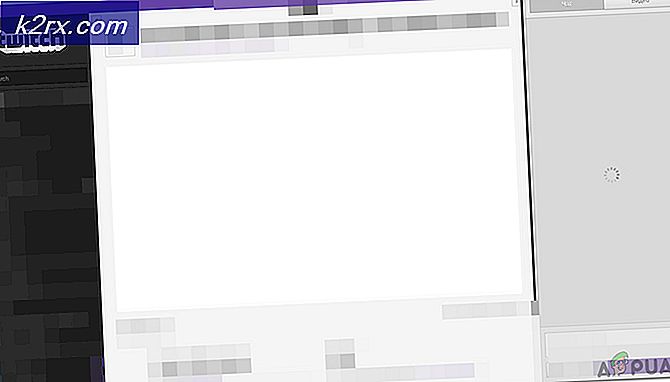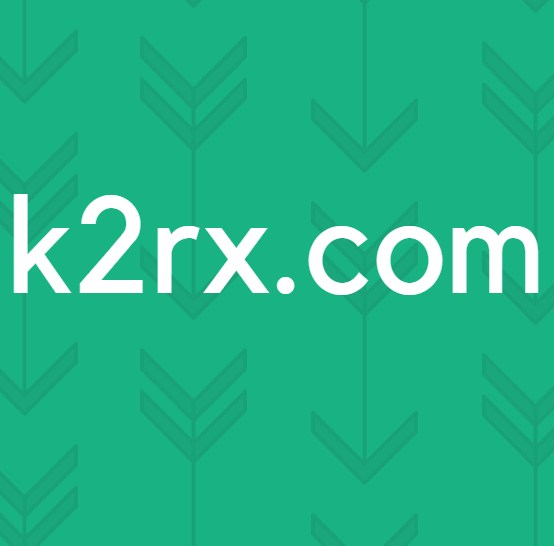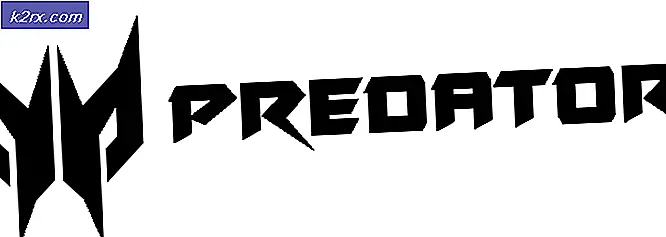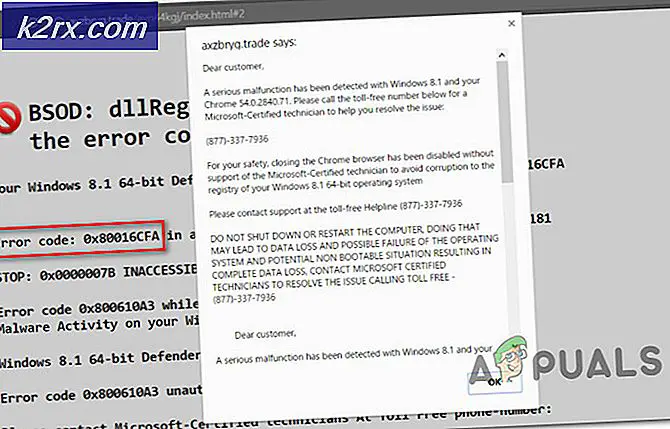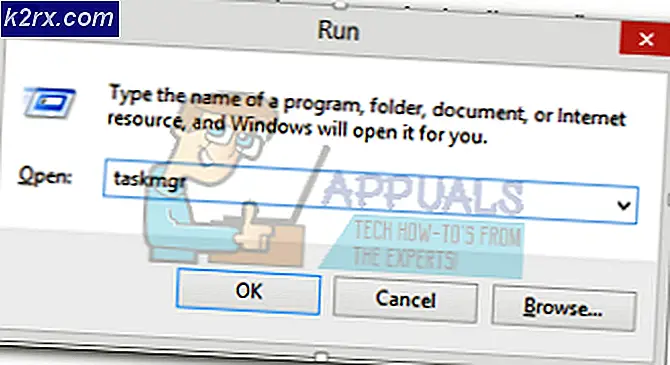Fix: Deaktivieren Sie den Dialog 'ActiveSync-Richtlinien-Broker austauschen' unter Windows
Die Verwendung von Windows ohne störende Nachrichten und gelegentlich auftretende Fehler hört sich nach einem Traum an. Es scheint jedoch, dass dieser Traum immer noch unerreichbar ist, selbst mit einer erstaunlichen Version von Windows OS wie Windows 10. Der Grund, warum Windows auf dem Markt so beliebt ist, ist, weil es seinen Benutzern große Änderungsoption versprach und es fast kompatibel ist jede App auf dem Markt.
Die Benutzer begannen jedoch, auf Mac OS X umzusteigen, weil sie leicht zu verstehen und zu verwenden sind und eine schnelle Erfahrung mit einer nahezu fehlerfreien Leistung bieten. Lassen Sie uns herausfinden, wie Sie dieses lästige Problem beheben können!
Deaktivieren von Exchange Active Sync-Richtlinien Benutzerkontokontroll-Popup für Broker
Dieses spezielle Problem beginnt in der Regel direkt nach einem kumulativen Update zu erscheinen und nervt die Benutzer schon lange. Dieses spezielle Problem kommt nicht alleine und es bringt normalerweise ein paar zusätzliche Probleme auf den Tisch, die manchmal ziemlich schwierig zu beheben sind.
Dieses Problem besteht aus der Benutzerkontensteuerung (User Account Control, UAC). Möchten Sie zulassen, dass diese App Änderungen an Ihrem PC vornimmt? und beziehen sich auf Exchange Active Sync Policies Broker als die App in Fragen. Lassen Sie uns herausfinden, wie Sie dieses Problem einfach lösen können!
Lösung 1: Wechseln Sie zu Ihrem lokalen Konto anstelle eines Microsoft-Kontos
Die Verwendung eines lokalen Kontos könnte das Problem für Sie beheben, und diese UAC-Eingabeaufforderungen werden automatisch von der Benutzerkontensteuerung verarbeitet. Möglicherweise haben Sie jedoch Ihr Microsoft-Konto zu einem bestimmten Zweck verwendet und möchten es weiterhin normal verwenden. Wenn Sie zu Ihrem lokalen Konto wechseln, können Sie das Microsoft-Konto weiterhin für Apps verwenden, für die es erforderlich ist.
- Navigieren Sie im Startmenü zur Suchleiste und geben Sie Folgendes ein und klicken Sie auf das erste Ergebnis.
Ändern Sie Ihr Konto Bild oder Profileinstellungen
- Die App "Einstellungen" sollte im Abschnitt "Konten" geöffnet werden.
- Klicken Sie im Untermenü Ihr Konto auf Anmelden mit einem lokalen Konto. Wenn Sie bereits ein lokales Konto verwenden, wird eine andere Option angezeigt, die besagt, dass Sie sich stattdessen mit einem Microsoft-Konto anmelden.
- Um Ihr Konto in ein lokales Konto zu ändern, müssen Sie das aktuelle Kennwort für Ihr Microsoft-Konto erneut eingeben.
- Nachdem Sie das richtige Passwort eingegeben haben, müssen Sie Ihr lokales Konto einrichten, indem Sie Ihren Benutzernamen, Ihr Passwort und Ihren Passworthinweis eingeben.
- Auf dem letzten Bildschirm klicken Sie auf Abmelden und beenden.
Lösung 2: Wechsel zu Outlook
Dies ist eine zweite Problemumgehung, die Sie versuchen können, um diese lästige UAC-Popup-Nachricht loszuwerden. Da dieses Problem mit Ihrem Exchange-Konto in der Mail-App verknüpft ist, entfernen Sie es aus der App und wechseln zu Outlook oder einem Mail-Manager eines Drittanbieters.
PRO TIPP: Wenn das Problem bei Ihrem Computer oder Laptop / Notebook auftritt, sollten Sie versuchen, die Reimage Plus Software zu verwenden, die die Repositories durchsuchen und beschädigte und fehlende Dateien ersetzen kann. Dies funktioniert in den meisten Fällen, in denen das Problem aufgrund einer Systembeschädigung auftritt. Sie können Reimage Plus herunterladen, indem Sie hier klicken- Öffnen Sie die Mail-App, indem Sie in der Suchleiste im Startmenü danach suchen.
- Auf der linken Seite der Mail-Fenster, überprüfen Sie die Unterseite für ein Zahnrad-Symbol, das Einstellungen im rechten Fensterbereich öffnet.
- Klicken Sie auf die erste Option namens Konten verwalten
- Klicken Sie auf Ihr Exchange-Konto, um dessen Einstellungen zu verwalten.
- Wenn das Fenster geöffnet wird, klicken Sie auf die Option Konto löschen, um dieses Konto aus der Mail App zu entfernen.
- Klicken Sie auf die Schaltfläche Speichern und starten Sie Ihren Computer neu.
- Überprüfen Sie, ob die Benutzerkontensteuerung immer noch auf Ihrem Computer angezeigt wird.
- Wenn dies nicht der Fall ist, wechseln Sie zu Outlook in Ihrem Standard-Mail-Manager.
Lösung 3: Ändern des Sicherheitslevels der UAC
Behandeln der Exchange Active Sync-Richtlinien Broker wird normalerweise von der Benutzerkontensteuerung (UAC) zugelassen. Daher werden Sie dazu aufgefordert, sobald Sie Ihren Computer aktualisieren. Es sieht so aus, als ob jedes neue kumulative Update Ihre UAC-Einstellungen auf die höchste Sicherheitsstufe zurücksetzt und Sie daher die Fehlermeldung nicht loswerden können.
- Öffnen Sie die Systemsteuerung, indem Sie im Startmenü danach suchen.
- Wechseln Sie in der Systemsteuerung die Option Ansicht nach auf Small Icons, und suchen Sie die Benutzerkontenoption.
- Öffnen Sie es und klicken Sie auf Benutzerkontensteuerung ändern.
- Sie werden feststellen, dass es mehrere verschiedene Optionen gibt, die Sie auf dem Schieberegler auswählen können. Wenn Ihr Schieberegler auf der obersten Ebene eingestellt ist, werden Sie definitiv mehr dieser Popup-Nachrichten als üblich erhalten.
- Versuchen Sie, diesen Wert um eins zu verringern, wenn er sich am obersten Schieberegler befindet, und prüfen Sie, ob dies hilfreich ist.
- Wir empfehlen, dass Sie es nicht vollständig deaktivieren, da es Sie nicht benachrichtigt, wenn Apps versuchen, Änderungen an Ihrem Computer vorzunehmen und wenn Sie Änderungen an Windows-Einstellungen vornehmen.
Lösung 4: Eine Registry Tweak
Wenn die Sicherheitsstufe für die Benutzerkontensteuerung nicht auf den Höchstwert festgelegt wurde, können Sie dies möglicherweise mithilfe eines einfachen Registrierungsfixes beheben, der es uns ermöglicht, den Exchange ActiveSync-Richtlinien-Broker in die automatische COM-Genehmigungsliste der UAC zu übernehmen. Sie müssen jedes Mal auf Ja klicken, wenn Sie Änderungen an Ihrem Computer vornehmen möchten.
- Öffnen Sie den Registrierungseditor, indem Sie nach regedit suchen oder regedit im Dialogfeld Ausführen eingeben, das mit der Tastenkombination Strg + R geöffnet werden kann.
- Überprüfen Sie, ob sich ein Registrierungseintrag REG_DWORD namens {C39FF590-56A6-4253-B66B-4119656D91B4} mit den Daten von 1 an der folgenden Position befindet:
HKEY_LOCAL_MACHINE \ SOFTWARE \ Microsoft \ Windows NT \ AktuelleVersion \ UAC \ COMAutoApprovalList
- Wenn es nicht vorhanden ist, stellen Sie sicher, dass Sie es an der obigen Stelle erstellen, indem Sie mit der rechten Maustaste auf den Ordner COMAutoApprovalList klicken und New >> DWORD (32-Bit) Value auswählen.
- Nennen Sie es {C39FF590-56A6-4253-B66B-4119656D91B4} und setzen Sie seinen Wert auf 1.
- Nachdem wir sichergestellt haben, dass Exchange Active Sync Policies Broker in die Liste aufgenommen wird, überprüfen wir, ob das Tool erhöht ist. Stellen Sie sicher, dass der folgende Schlüssel vorhanden ist:
HKEY_LOCAL_MACHINE \ SOFTWARE \ Classes \ CLSID \ {C39FF590-56A6-4253-B66B-4119656D91B4} Elevation
- Wenn es nicht erstellt wird, klicken Sie mit der rechten Maustaste auf die Taste {C39FF590-56A6-4253-B66B-4119656D91B4}, und wählen Sie Neu >> Schlüssel. Nennen Sie es Höhe.
- Stellen Sie in der Elevation-Taste sicher, dass ein DWORD namens Enabled ist, und stellen Sie sicher, dass der Wert auf 1 festgelegt ist.
- Das Problem sollte jetzt gelöst werden, sobald Sie Ihren Computer neu starten.
- Wenn dieses Problem weiterhin auftritt, navigieren Sie zurück zum Registrierungseditor und löschen Sie den folgenden Schlüssel, wenn er an diesem Speicherort vorhanden ist:
HKEY_CURRENT_USER \ SOFTWARE \ Klassen \ CLSID \ {C39FF590-56A6-4253-B66B-4119656D91B4}
PRO TIPP: Wenn das Problem bei Ihrem Computer oder Laptop / Notebook auftritt, sollten Sie versuchen, die Reimage Plus Software zu verwenden, die die Repositories durchsuchen und beschädigte und fehlende Dateien ersetzen kann. Dies funktioniert in den meisten Fällen, in denen das Problem aufgrund einer Systembeschädigung auftritt. Sie können Reimage Plus herunterladen, indem Sie hier klicken